
作成アプリ選定: CLIP STUDIO編 【Kindle電子書籍出版奮闘記2】
前回のPagesに引き続き電子書籍出版のための作成アプリ選定第二回目。今回はセルシスのCLIP STUDIOを使ってみます。
まぁ、わかってたけどね、本来DTPアプリケーションじゃないものでDTPやろうとしてるんだからキツイって。クリスタならちょっとはマシなんじゃないかと期待したけどやっぱり一筋縄じゃいかなかったんだなぁ。
前回も書いていますが、文字だけの電子書籍出版を考えている方は今回もあんまり役に立たないかと思われます。また、ノウハウなどを書くというよりは自分自身の備忘録も兼ねて結構変な試行錯誤してます(笑)
セルシスのCLIP STUDIOとは、ざっくりいうとアマチュアからプロまで使っている漫画を描くためのアプリケーションで、ページを作成しない廉価版であれば¥5000円(私もはじめはこちらを使っていました)。ページを作成できたりその他の機能が解放されているものでも¥23000円と某Aからはじまる会社の業務用DTPアプリケーションなんかに比べるとかなりリーズナブルだったりする。これくらいなら一括で払ってもよかったのだけれども、分割払いにした方がブラシツールなどが買える(?)ポイントがついたりするのと毎月支払いがあった方が「あ、使わなきゃ」ってなるとかの諸々で、月額500円の40回払いをしていたりする。(あと1年で支払い終わるっぽい)↓一応amazon貼っておきますが本家のDL版の方が安いし分割をしたい場合もそちらから。パッケージが必要な場合は、こっちのが安いかもですが。
ポイントだけを読みたい方は、CLIP STUDIOでの作成おさらいをショートカットから見に行ってください。
CLIP STUDIOで読み込めるファイル形式って?
ざっくり、Photoshop形式のPSDは読み込めた気がしてたのですよ。じゃあIllustrator形式のAIは普通に考えたら無理でも、EPSは?と思ったらダメ。
うーーーんじゃあPDF!

有料プラグイン500G(¥500)成ぇぇぇ。
しかも8月くらいに実はあんまり仕組みもわかってなくてひたすら溜まっていくCPポイント使ったついでに謎素材で(何買ったか覚えてませんw)100G使ってしまっていて残り400Gあったけど、課金は500Gからだと…。

![]()
でも、某A社の馬鹿高アプリケーションに比べれば良心的だし、分割1ヵ月分くらいなら追加お布施してやんよと課金しました。
PDF使えるのと使えないのじゃ大違いだし。

どうもPDF書き出しは冬のアプデで対応するみたいだけれども。まぁいいよ。
PDFならIllustratorデータも読み込める!
と、思ったわけですがやっぱり一筋縄ではいかなく。というより私のデータの作り方も悪かったです。このマンガを作成した当初、イラレの1ファイルに複数のアートボードを作成できるっていうことがどういうことなのかいまいちわかってなくて、アートボード外に枠を10個ほど作って、1ファイルに10ページ分書いていたわけですが、めんどくさいからまとめて大きいアートボードにして保存しても読めるかな?って思ったら、
「そんなでかいファイル読めないわよ!?」
ってCLIP STUDIOに怒られたので、まずはIllustrator上でアートボードを10個作成するところから(笑)

こんなかんじでぐちゃっと作ってました(笑)これをPDFで書き出すと10ページの冊子PDFみたいな形で出力されます。
いよいよ本当にめんどくさくなったら、もうIllustrator上でデザインまでやってPDFで書き出したのをクリスタでEPUBにすればいいんじゃね?って気もしましたが、まぁ前々から練習しようと思ってたCLIP STUDIOの機能の使い方を覚えるにはたとえ作成するものが漫画じゃなくてもいいかなと。
マンガ等の電子書籍の推奨解像度は300dpiらしいのだけれども、なんとなく350dpiにしてしまったので、PDFも350dpiでフォーマット変換。

趣味でもマンガを描く人にはおなじみだと思われるクリスタ(CLIP STUDIO)なのだけれども、一応 そんなの知らないぞいう方に説明しておくと、クリスタの同人誌などの冊子作成モードでは、ページプレビュー一覧と現在作成中のファイルが同時に表示されます(プレビューの閉じるタブ押したらいなくなるけど)

読み込んだPDFファイルは、選択ツールで囲ってコピペできるので、この1点だけでもpagesよりもCLIP STUDIOに軍配があがるなと思いました。
CLIP STUDIOで実際に作業してみた話
■テキストの折り返し
正直ここまでにものすごく時間がかかりましたが(ファイル形式問題で)そのあと割とサクサクだったものの、なんか文字を入れたら自動改行がされない…。

これについてはテキストツールを選択状態で、下のスパナをクリック。
テキスト>フレームで折り返す
で解決。ちなみに黄色の点線のところの目玉マークを表示されるとテキストツールを使用の際に常に左側に表示されます。
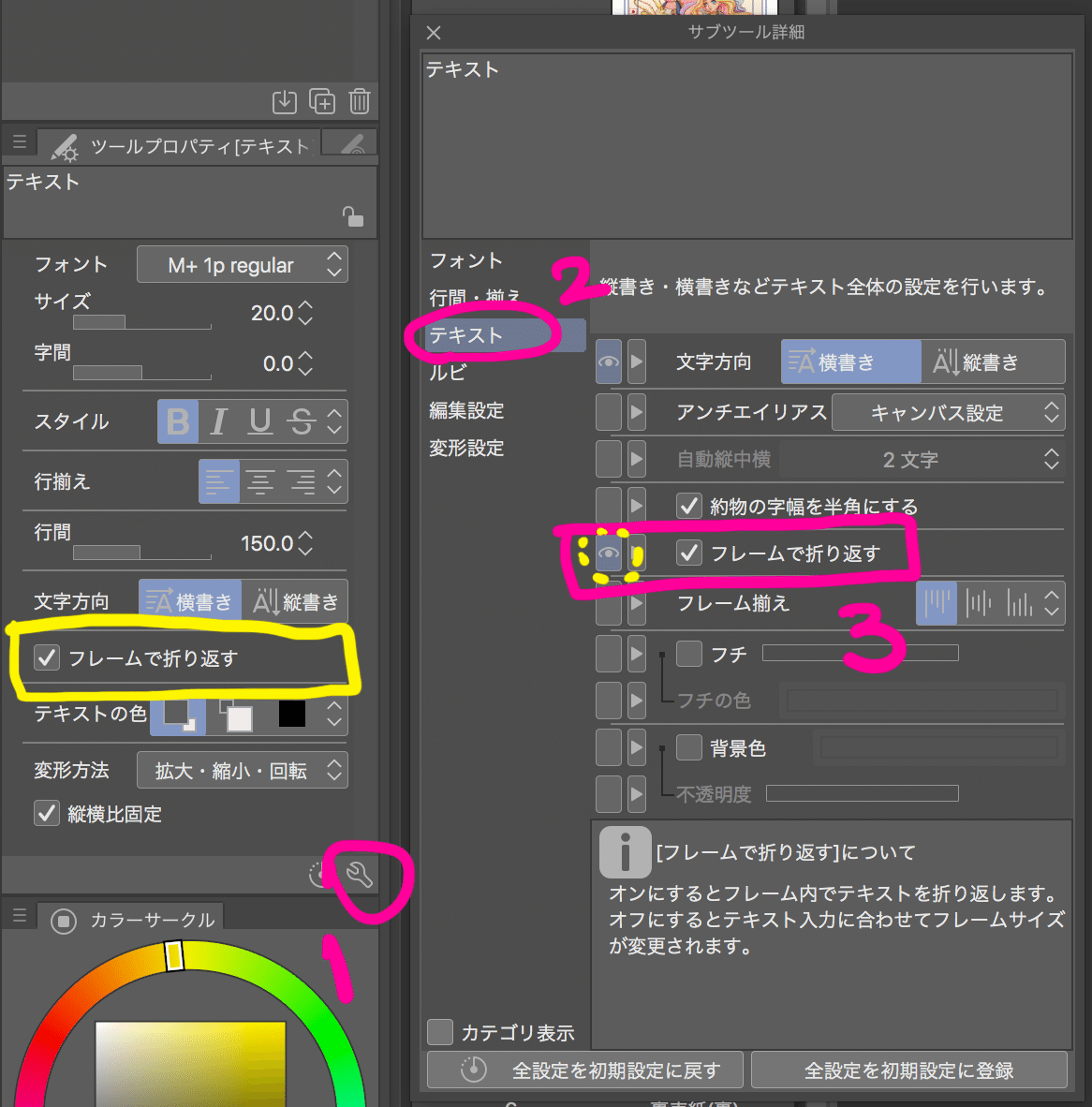
あと、テキストコピペするといちいち薄色になる不思議はなんなの。これはあとで調べなければ。
また、どうも設定が一往復しかできないらしく、一度やったあとにスクリーンショットを気の迷いで解除してしまったのだけれども、ページ一覧プレビューで右クリックして「見開き表示」をクリックすると見開きの状態でページが作成できるので、おそらくマンガを描く場合はともかくクリスタで気合いDTPして冊子を作成される場合は、良いと思う。
CLIP STUDIOでEPUBファイルを書き出す
正直に初めにある程度設定していたら、迷うことないです。もし迷うとしたら、ファイルの保存先のみがわけわからないところに行くので、そこだけは注意が必要です。
■今回CLIP STUDIOで作成したもの

■前回Pagesで作成したもの

ほぼ同じになるように作っているのでほぼ一緒(笑)
CLP STUDIOで作成した方は、マンガの内枠のガイドでつくってしまっているのだけれども、このあたりは変更も含めて要検討。
テキストの流し込みに関しては、なんだかんだでpagesの方に軍配があがるため、ものすごく悩むのですよ。どっちでやるべきか。あとテキストがなんとなくPagesの方が綺麗な気がする。(もしかしたら設定のせいかもです)
ただ、ページプレビューができたり諸々で「わかりやすい」というのは今は3ページしか作っていないけれど、おそらく180ページ前後のものになると思うので、これはCLIP STUDIOに軍配があがるのかな?
CLIP STUDIOでの作成おさらい
■CLIP STUDIOでPDFを読み込みたい場合は、500円(500GOLD)の有料プラグインを買う。(ただし冬のアプデで書き出しはできるようになるそう)
■電子書籍の推奨解像度は300dpi
■流し込みテキストの折り返し改行が入らない場合
テキストツール>スパナマーク
テキスト>フレームで折り返す
■ページ一覧で見開き表示にすると見開きの状態で編集できる
次回の「 #MacでKindle電子書籍出版奮闘記 」は表紙デザイン検討です!
Kindle電子書籍出版奮闘記
1 作成アプリ選定: Apple pages編
2 作成アプリ選定: CLIP STUDIO編 ◀︎イマココ
3 表紙デザイン研究編その1〜小説・経済ジャンル
4 表紙デザイン研究編その2〜エッセイと語学ジャンル
5 PagesとClip StudioファイルKindleでプレビューしてみた
ノウハウというよりも自分のための検証・覚書のため、更新頻度もまちまちですが、もしかしたらまとまった段階で再編集の上、有料とするかもしれないので、是非いまのうちにご覧ください。
ちょっとでもいいなとおもったら、フォローやスキ・コメントもお願いいたします!
ものすごく励みになります!
この記事が参加している募集
投げ銭めちゃくちゃ嬉しいです!が、拡散はもっとうれしいよ✨ということで是非Twitter拡散よろしくお願いします!
